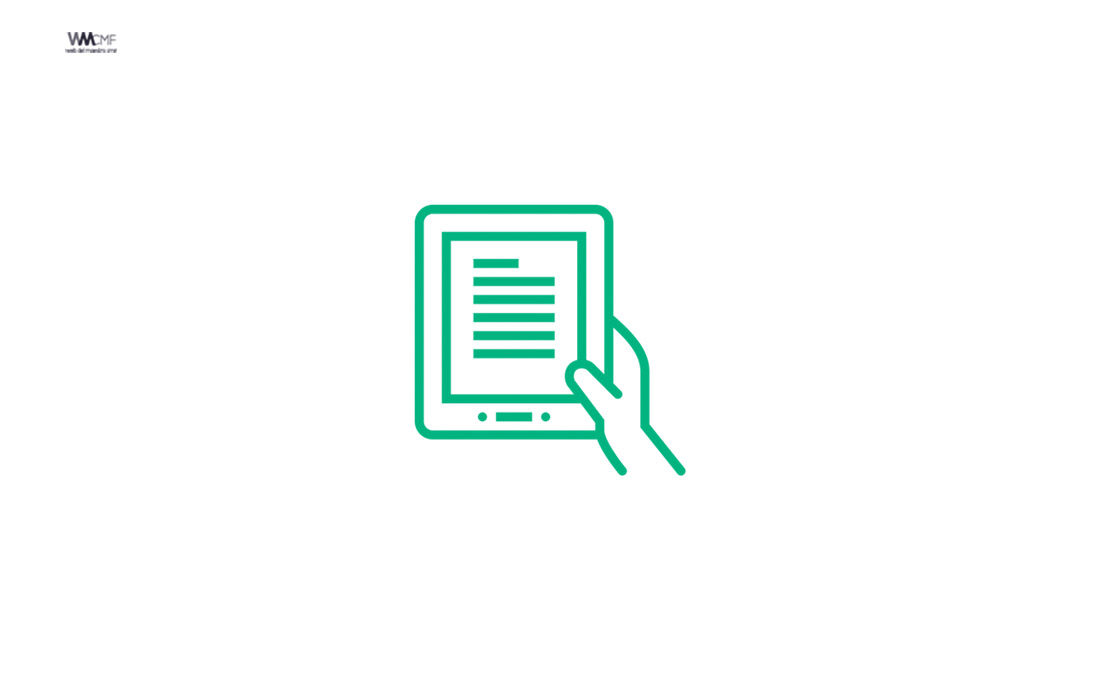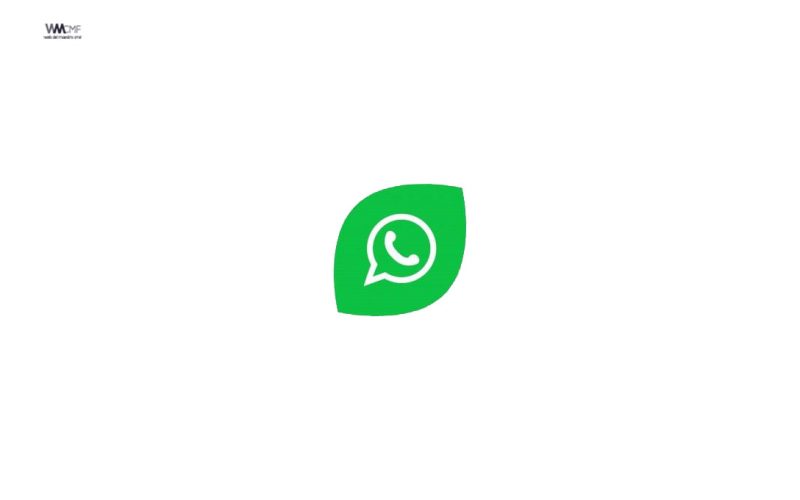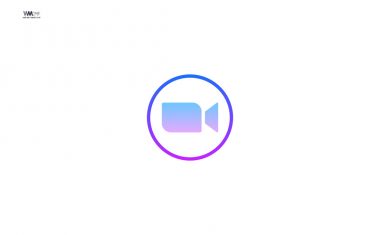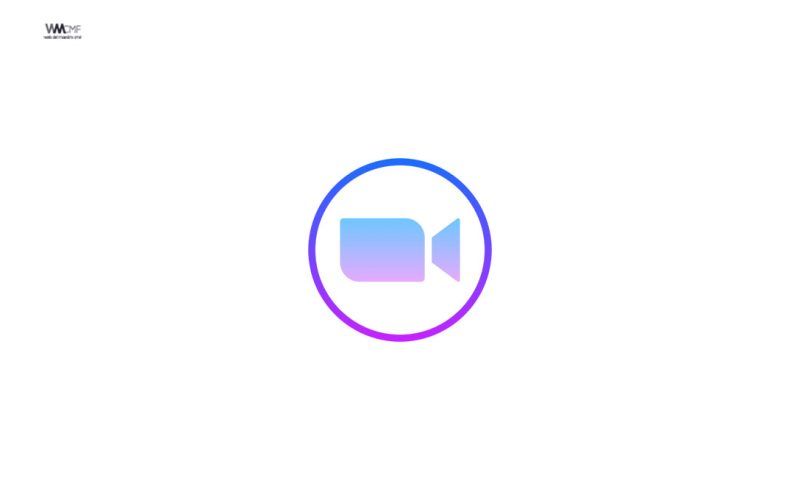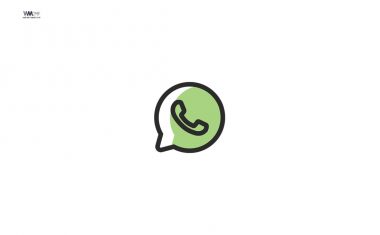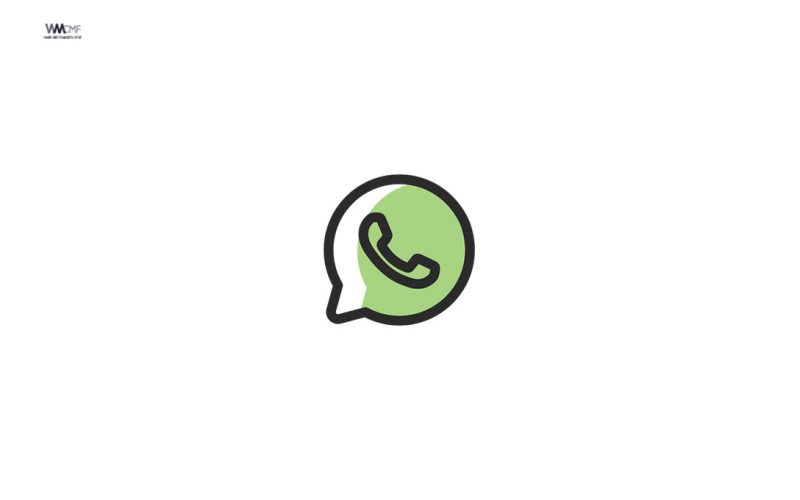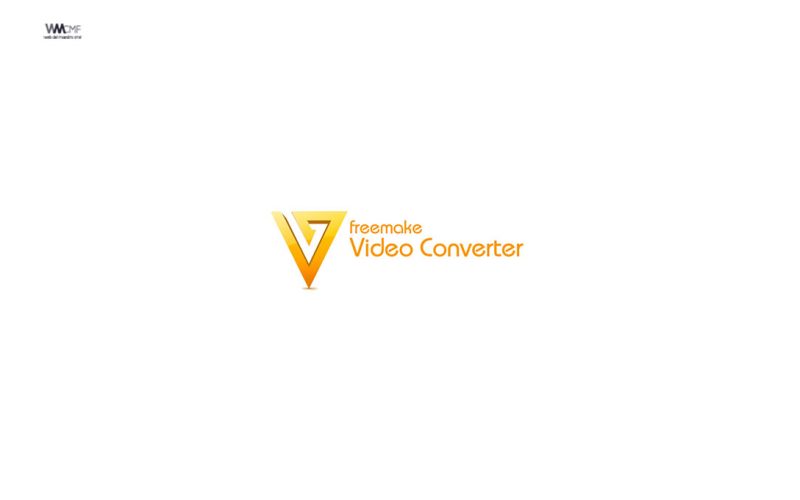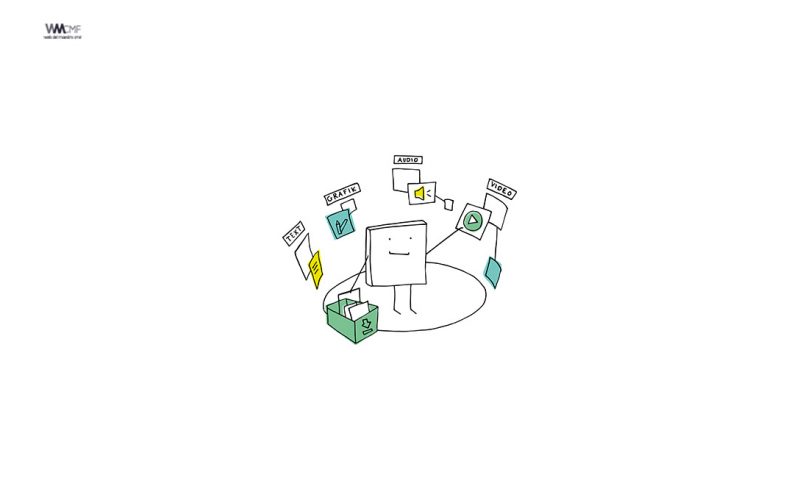Nada complicado. Debido a la pandemia, millones de estudiantes están teniendo sus clases virtuales a través de Zoom, Google Meet u otra aplicación similar. Si tu eres uno de ellos y pronto te toca exponer sobre algún tema, entonces no dudes en usar este ‘truco’ que habilita un teleprónter en la pantalla de tu laptop o PC, en caso necesitas una ayuda memoria. ¿Cómo se consigue? Aquí te lo explicamos.
Zoom y Google Meet se han convertido en las aplicaciones preferidas por las escuelas y universidades para dar clases virtuales a sus alumnos, ya que son fáciles de utilizar y ofrecen un sinnúmero de funciones.
Si empleas alguno de estos programas para tus cursos online y muy pronto vas a tener una exposición, te interesará saber que existe una forma de activar un teleprónter en tu PC y lo mejor es que no debes instalar nada.

- Primero tendrás que abrir tu navegador favorito (Google Chrome, Firefox, Edge u otro) y escribir “www.cueprompter.com” en la barra de direcciones.
- Aparecerá una página web y lo más resaltante es un cuadro de texto.
- Ahí deberás pegar tu resumen que usarás como ayuda memoria en tu exposición.
- En la parte inferior verás unas opciones para que puedas configurar el tamaño y color de las letras del teleprónter.
- Por defecto viene letra blanca y fondo negro.
- Una vez que hayas terminado tendrás que pulsar el botón ‘Start Prompter‘.
- Se abrirá una nueva pestaña en tu navegador que muestra tu resumen.
- En la parte superior verás varias herramienta, la más importante es la velocidad (del 1 al 9).
- Si presionas la tecla F11 podrás ver el teleprónter en pantalla completa.
- Para iniciar la reproducción, solo basta pulsar la tecla espacio de tu teclado.
Si deseas saber más detalles sobre este método que te ayudará en tus exposiciones por Zoom o Google Meet, echa un vistazo al siguiente video.
Aquí tienes otra opción:
Recomendamos a la Comunidad Educativa Digital tener en cuenta que, el enlace y/o la carpeta en donde están alojados los libros, recursos y/o materiales, no es administrado por la Web del Maestro CMF, pueda ser que en cuestión de días (o según el tiempo transcurrido desde su publicación), los enlaces no funcionen y el material ya no se encuentre disponible. Gracias por su comprensión.
ENLACE DE LECTURA:
¡Comparte y así más docentes utilizarán estos recursos gratis! Muchas gracias.
LECTURA 1: CUEPROMPTER
LECTURA 2: EASYPROMPTER